現在扱っているExcelファイルの中に、一見しただけでは使い方がわかりにくい関数を見つけたので、自分メモとしてまとめ。
使用頻度が低そうで、これまた忘れてしまいそうだったので、備忘録もかねています。
その関数とは「SUMPRODUCT」です。
簡単に調べたところ、「掛け算と足し算をまとめて行える」「複数条件を全て満たすデータを探せる」関数とのこと。
なお、今回参考にした記事はこちらです。
「Excelの便利機能活用術」SUMPRODUCT関数で掛け算と足し算をまとめて行う|NECネクサソリューションズ
https://www.nec-nexs.com/bizsupli/useful/excel/23.html
早速使い方です。関数の式の構文としてはこんな感じ。
=SUMPRODUCT([配列1],[配列2],…)
上記のように書くことで、複数の配列の積を求めることができます。
例えば、下記のように書いた場合、
=SUMPRODUCT(A1:A5,B1:B5)
こういう意味になります。
=A1*B1+A2*B2+A3*B3+A4*B4+A5*B5
これも便利ですが、個人的には以下の方法をおすすめしたいです。というか覚えておきたい。
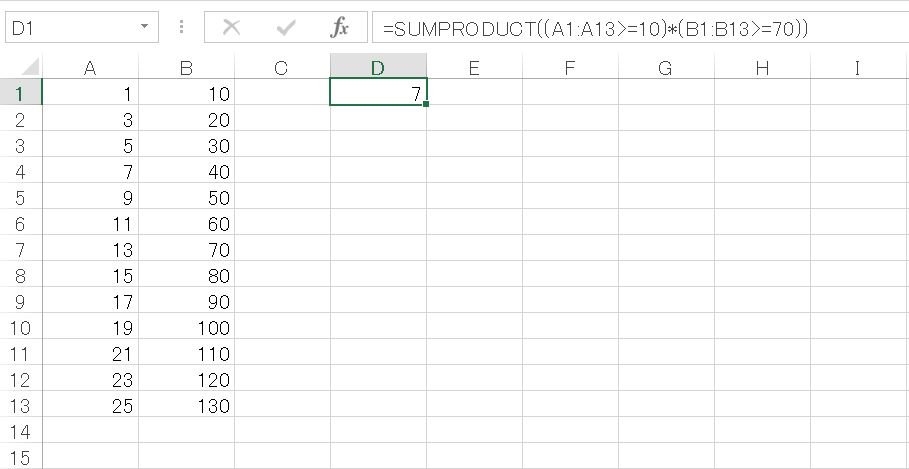
上の画像で使用している計算式は下記のとおりです。
=SUMPRODUCT((A1:A13>=10)*(B1:B13>=70))
数値自体は特に何の意味もないのですが、このように書くと「A1からA13の中で値が10以上かつ、B1からB13の中で値が70以上のセルの個数」を求めることができます。
ちなみに、この条件に一致するのはA7からB13の範囲なので、7つです。
なお、A列とB列のデータはセットで扱われるので、14にはなりません。
7つより、7セットといった方が分かりやすいかな。
以上、SUMPRODUCT関数のご紹介とその使い方でした。
複数の配列の積を求めたり、複数条件に一致するデータの個数を求めたりと、「複数」に強い関数のようですね。
ものによっては、長ったらしい計算式を書かずに済みそうです。
使えそうな箇所があれば、皆様も是非使用してみてください。




